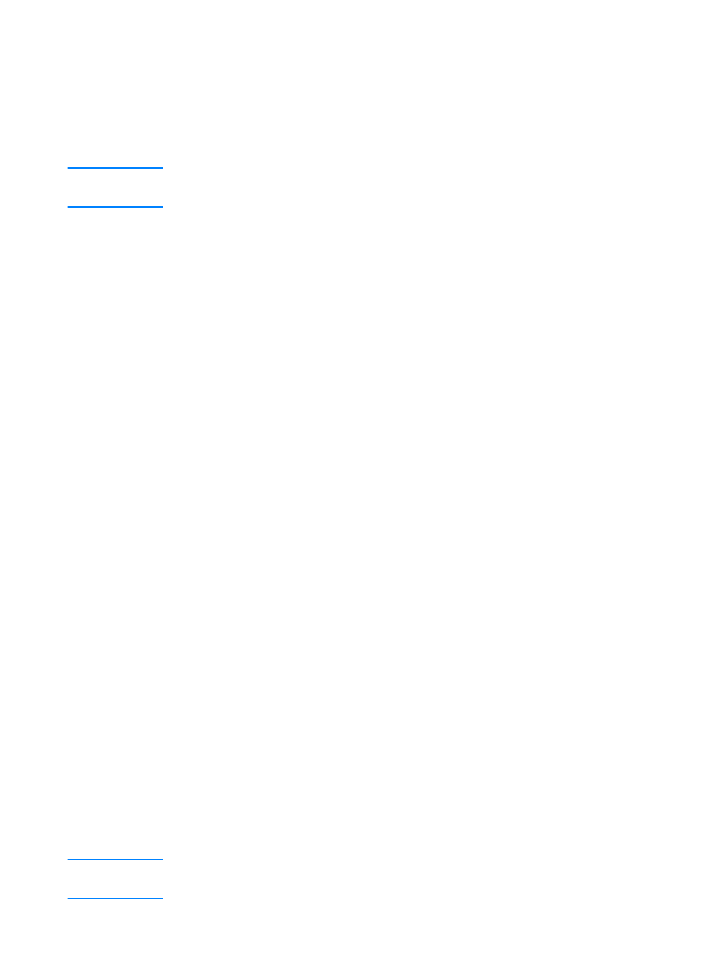
Yazõcõ Sürücüsünün Özellikleri
Yazõcõ Sürücüsünün Özellikleri
Yazõcõ Sürücüsünün Özellikleri
Yazõcõ Sürücüsünün Özellikleri
Bazõ yazõcõ sürücüleri bu özelliklerin tümünü desteklemez. Yazõcõnõn,
aşağõdakiler dahil bütün özelliklerinden yararlanmak için PCL 6 yazõcõ
sürücüsünü kullanõn:
Yazõcõ Sürücüsüne Erişim
Yazõcõ Sürücüsüne Erişim
Yazõcõ Sürücüsüne Erişim
Yazõcõ Sürücüsüne Erişim
Yüklemeden sonra, yazõcõ sürücüsüne işletim sisteminden veya
yazõlõm uygulamasõndan erişebilirsiniz. Yazõlõm uygulamalarõnda
yazõcõ sürücüsüne erişim değişiklikler göstermekle birlikte, yazõcõ
sürücüsüne genellikle Dosya menüsünden (Yazdõr veya Sayfa
Yapõsõ seçeneklerinden) erişilir.
Not
Not
Not
Not
Kullandõğõnõz yazõcõya bakõlmaksõzõn, yazõcõ sürücüsüne erişim
yöntemi aynõdõr.
!
Yazõcõ Sürücüsü Yardõmõnõn
Kullanõlmasõ
(Yalnõzca Windows için)
!
Küçült/Büyüt Seçeneklerinin
Kullanõlmasõ
!
Filigran Oluşturulmasõ ve
Kullanõlmasõ
!
Kağõt Kaynağõnõn Seçilmesi
!
Tek Kağõda Birkaç Sayfa
Basõlmasõ (Forma Baskõ)
!
Ortam Türleri için
Optimizasyon
!
Özel Bir Kağõt Boyutunun
Belirlenmesi
!
Varsayõlan Yazõcõ Ayarlarõnõn
Geri Yüklenmesi
!
Çabuk Ayarlarõn
Oluşturulmasõ ve
Kullanõlmasõ
!
İlk Sayfanõn Farklõ Kağõda
Basõlmasõ
!
EconoMode'un veya Toner
Tasarrufu'nun Kullanõlmasõ
!
Ortamõn Her İki Yüzüne
Baskõ (Dupleksleme)
!
Baskõ Kalitesi Ayarlarõnõn
Seçilmesi
!
Çözünürlük Seçenekleri:
(baskõ kalitesini ve hõzõnõ
maksimuma çõkarmak için)
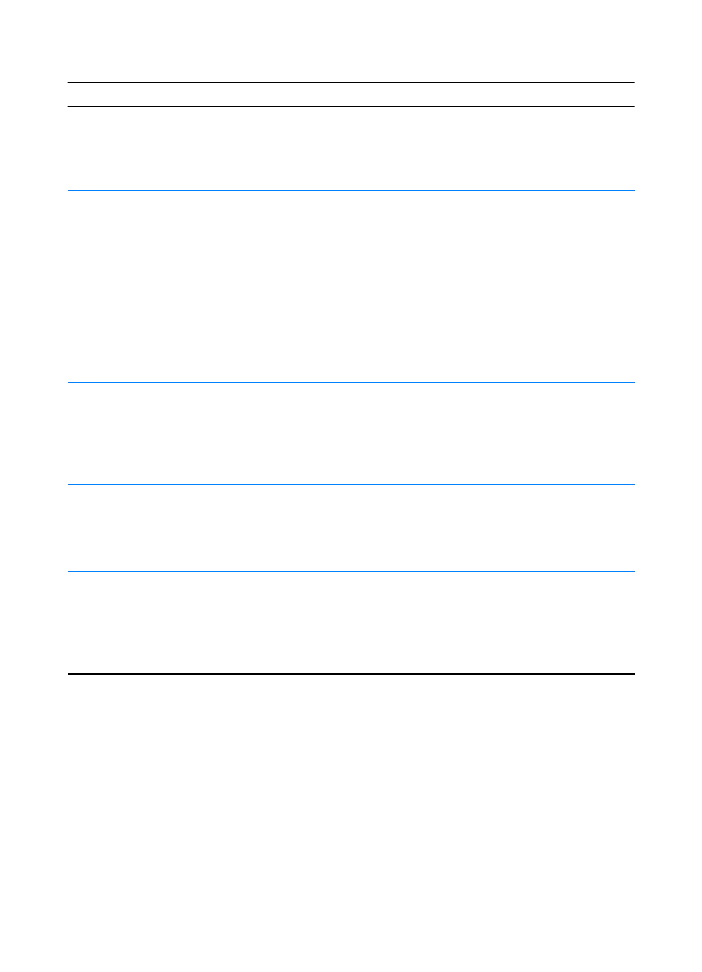
TK
Bölüm 2 Baskõ İşleri 55
55
55
55
Yazõcõ Sürücüsü Yardõmõnõn Kullanõlmasõ
Yazõcõ Sürücüsü Yardõmõnõn Kullanõlmasõ
Yazõcõ Sürücüsü Yardõmõnõn Kullanõlmasõ
Yazõcõ Sürücüsü Yardõmõnõn Kullanõlmasõ
(Yalnõzca Windows için)
(Yalnõzca Windows için)
(Yalnõzca Windows için)
(Yalnõzca Windows için)
Her yazõcõ sürücüsünün, yazõcõ sürücüsündeki Yardõm düğmesinden
etkinleştirilebilecek yardõm ekranlarõ vardõr. Bu yardõm ekranlarõ,
kullanõlmakta olan sürücü hakkõnda ayrõntõlõ bilgi sağlar. Yazõcõ
sürücüsü yardõmõ, yazõlõm uygulamasõ yardõmõndan ayrõdõr.
Sürücüye Erişim
Sürücüye Erişim
Sürücüye Erişim
Sürücüye Erişim
İşletim Sistemi
İşletim Sistemi
İşletim Sistemi
İşletim Sistemi
Ayarlarõn Geçici Olarak
Ayarlarõn Geçici Olarak
Ayarlarõn Geçici Olarak
Ayarlarõn Geçici Olarak
Değiştirilmesi (bir yazõlõm
Değiştirilmesi (bir yazõlõm
Değiştirilmesi (bir yazõlõm
Değiştirilmesi (bir yazõlõm
uygulamasõndan)
uygulamasõndan)
uygulamasõndan)
uygulamasõndan)
Varsayõlan Ayarlarõn
Varsayõlan Ayarlarõn
Varsayõlan Ayarlarõn
Varsayõlan Ayarlarõn
Değiştirilmesi
Değiştirilmesi
Değiştirilmesi
Değiştirilmesi
(bütün uygulamalarda)
(bütün uygulamalarda)
(bütün uygulamalarda)
(bütün uygulamalarda)
Windows 9x/NT 4.0/2000
File (Dosya) menüsünden Print
(Yazdõr) seçeneğini tõklatõn, sonra
Properties (Özellikler) seçeneğini
tõklatõn. (İzlenecek olan adõmlar
değişebilir; bu en yaygõn
yöntemdir.)
Başlat düğmesini tõklatõn, Ayarlar'õ
işaretleyin ve sonraYazõcõlar'õ
tõklatõn. Yazõcõ simgesine sağ
tõklatõn ve Özellikler'i seçin. NT 4.0
yazõcõ sürücülerimdeki özelliklerin
çoğu Document Defaults (Belge
Varsayõlan Değerleri) menüsünde
bulunur. Windows 2000 yazõcõ
sürücülerimdeki özelliklerin çoğu
Printing Preferences (Yazdõrma
Tercihleri) menüsünde bulunur.
Windows 3.x
Dosya menüsünden Yazdõr'õ,
Yazõcõlar'õ ve sonra Seçenekler'i
tõklatõn. (İzlenecek olan adõmlar
değişebilir; bu en yaygõn
yöntemdir.)
Windows denetim masasõndan
Yazõcõlar'õ çift tõklatõn, yazõcõyõ
vurgulayõn ve Kurulum’u tõklatõn.
Macintosh
LaserWriter 8.3
Dosya menüsünden Bas'õ seçin ve
Seçenekler'i tõklatõn.
Dosya menüsünden Bas'õ seçin ve
Seçenekler'i tõklatõn. Yaptõğõnõz
değişiklikleri kaydetmek için
Kaydet'i tõklatõn.
Macintosh
LaserWriter 8.4 ve üstü
Dosya menüsünden Bas'õ seçin.
Açõlan seçeneklerden değiştirmek
istediklerinizi tõklatõn.
Dosya menüsünden Bas'õ seçin.
Açõlan seçeneklerden değiştirmek
istediklerinizi tõklatõn. Yaptõğõnõz
değişiklikleri kaydetmek için
Kaydet'i tõklatõn.
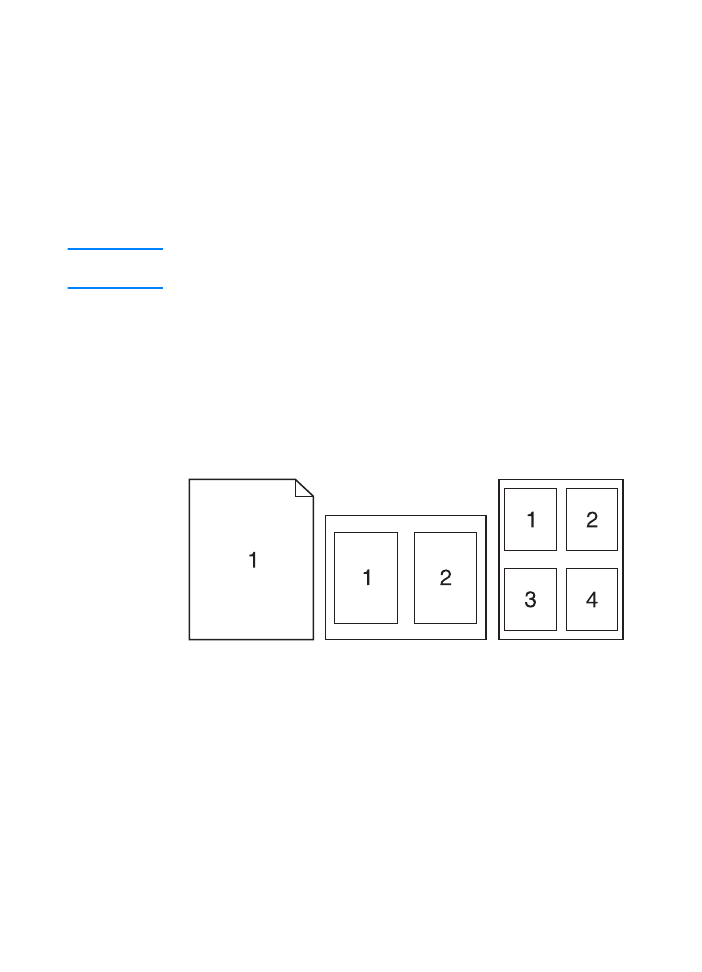
56
56
56
56 Bölüm 2 Baskõ İşleri
TK
Filigran Oluşturulmasõ ve Kullanõlmasõ
Filigran Oluşturulmasõ ve Kullanõlmasõ
Filigran Oluşturulmasõ ve Kullanõlmasõ
Filigran Oluşturulmasõ ve Kullanõlmasõ
Filigran seçenekleri, varolan bir belgenin "altõna" (zeminine)
yerleştirilecek metni belirlemenize olanak tanõr. Örneğin, bir belgenin
ilk sayfasõna veya bütün sayfalarõna, "taslak" veya "gizli" sözcüklerini
büyük gri harflerle çaprazlamasõna yerleştirebilirsiniz. Windows'ta
filigran seçeneğine, yazõcõ sürücüsündeki Etkiler sekmesinden
erişebilirsiniz. Macintosh bilgisayarlarda filigran seçeneğine,
yazõcõ sürücüsündeki Filigran/Üst Katman çõkma menüsünden
erişebilirsiniz.
Not
Not
Not
Not
Windows NT 4.0 veya Windows 2000 kullanõyorsanõz, filigran
oluşturmak için yönetici ayrõcalõklarõna sahip olmanõz gerekir.
Tek Kağõda Birkaç Sayfa Basõlmasõ (Forma Baskõ)
Tek Kağõda Birkaç Sayfa Basõlmasõ (Forma Baskõ)
Tek Kağõda Birkaç Sayfa Basõlmasõ (Forma Baskõ)
Tek Kağõda Birkaç Sayfa Basõlmasõ (Forma Baskõ)
Tek bir kağõda basmak istediğiniz sayfa sayõsõnõ seçebilirsiniz. Bir
kağõda birden çok sayfa basmak isterseniz, sayfalar kağõt üzerine
boyutu küçülmüş ve yerleştirilmiş olarak görünür. En çok 9 sayfa
belirtebilirsiniz. Forma baskõya yazõcõ sürücünüzdeki Bitiriş
sekmesinden erişebilirsiniz.
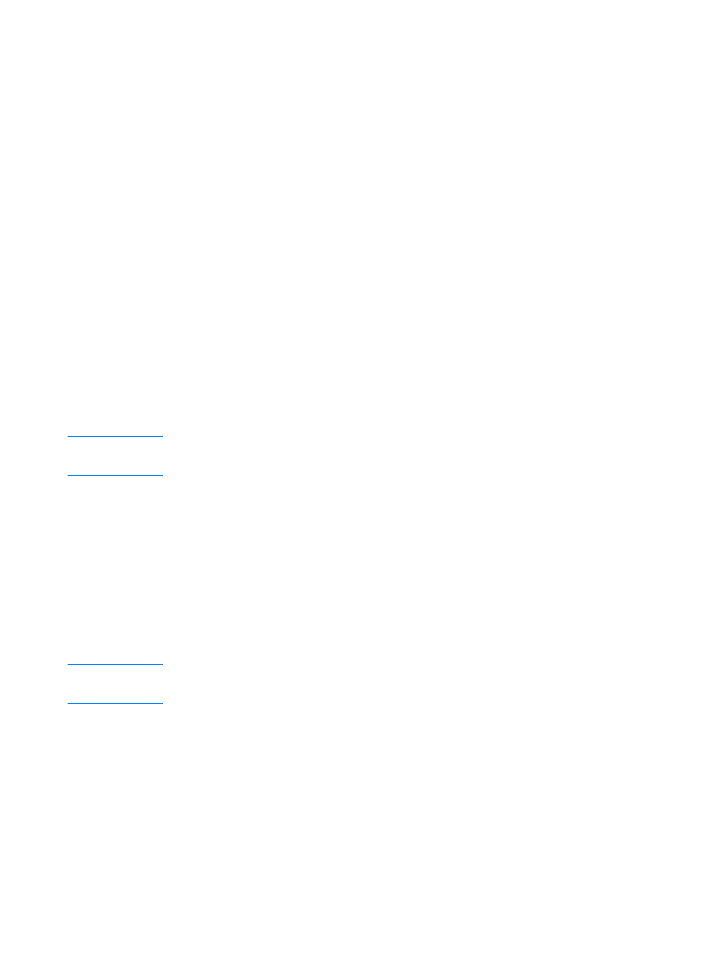
TK
Bölüm 2 Baskõ İşleri 57
57
57
57
Özel Bir Kağõt Boyutunun Belirlenmesi
Özel Bir Kağõt Boyutunun Belirlenmesi
Özel Bir Kağõt Boyutunun Belirlenmesi
Özel Bir Kağõt Boyutunun Belirlenmesi
Standart boyutlardan farklõ kağõt boyutlarõ üzerine baskõ yapmak
için Özel Kağõt özelliğini kullanõn. Özel Kağõt özelliğine yazõcõ
sürücünüzdeki Paper (Kağõt) sekmesinden erişebilirsiniz.
Macintosh bilgisayarlarda Dosya menüsünden Sayfa Düzeni'ni seçin,
açõlan Page Attributes (Sayfa Özellikleri) menüsünden Custom Page
Size (Özel Sayfa Boyutu)'nu seçin. Ad vererek bir özel sayfa boyutu
oluşturmak için Yeni'yi tõklatõn. Yeni özel sayfa otomatik olarak Sayfa
Düzeni'ndeki Sayfa Boyutu menüsüne eklenecektir.
Çabuk Ayarlarõn Oluşturulmasõ ve Kullanõlmasõ
Çabuk Ayarlarõn Oluşturulmasõ ve Kullanõlmasõ
Çabuk Ayarlarõn Oluşturulmasõ ve Kullanõlmasõ
Çabuk Ayarlarõn Oluşturulmasõ ve Kullanõlmasõ
Çabuk Ayarlar, varolan sürücü ayarlarõnõ (örneğin, sayfa yönü, forma
baskõ veya kağõt kaynağõ) yeniden kullanmak üzere kaydetmenize
olanak tanõr. Kolaylõk sağlamak için, Çabuk Ayarlar yazõcõ sürücüsü
sekmelerinin çoğundan seçilebilir ve kaydedilebilir. Ayrõca, Çabuk
Ayarlar çekme listesinden varsayõlanlarõ seçerek yazõcõ sürücüsü
varsayõlan ayarlarõnõ geri yükleyebilirsiniz. Çabuk Ayarlar'a yazõcõ
sürücünüzdeki Bitiriş sekmesinden erişebilirsiniz.
Not
Not
Not
Not
Windows NT 4.0 veya Windows 2000 kullanõyorsanõz, Çabuk Ayarlar'õ
kaydetmek için yönetici ayrõcalõklarõna sahip olmanõz gerekir.
EconoMode'un veya Toner Tasarrufu'nun
EconoMode'un veya Toner Tasarrufu'nun
EconoMode'un veya Toner Tasarrufu'nun
EconoMode'un veya Toner Tasarrufu'nun
Kullanõlmasõ
Kullanõlmasõ
Kullanõlmasõ
Kullanõlmasõ
EconoMode (veya toner tasarrufu), yazõcõnõn her sayfada daha az
toner kullanmasõnõ sağlar. Bu seçenek, toner kartuşunuzun ömrünü
uzatõr ve sayfa başõna maliyetinizi azaltõr, ancak baskõ kalitesini
düşürür. EconoMode'a yazõcõ sürücünüzdeki Bitiriş sekmesinden
erişebilirsiniz.
Not
Not
Not
Not
Windows dõşõndaki işletim sistemleri için bu özelliği HP Web JetAdmin
ile kullanabilirsiniz (bkz.: HP Web JetAdmin).
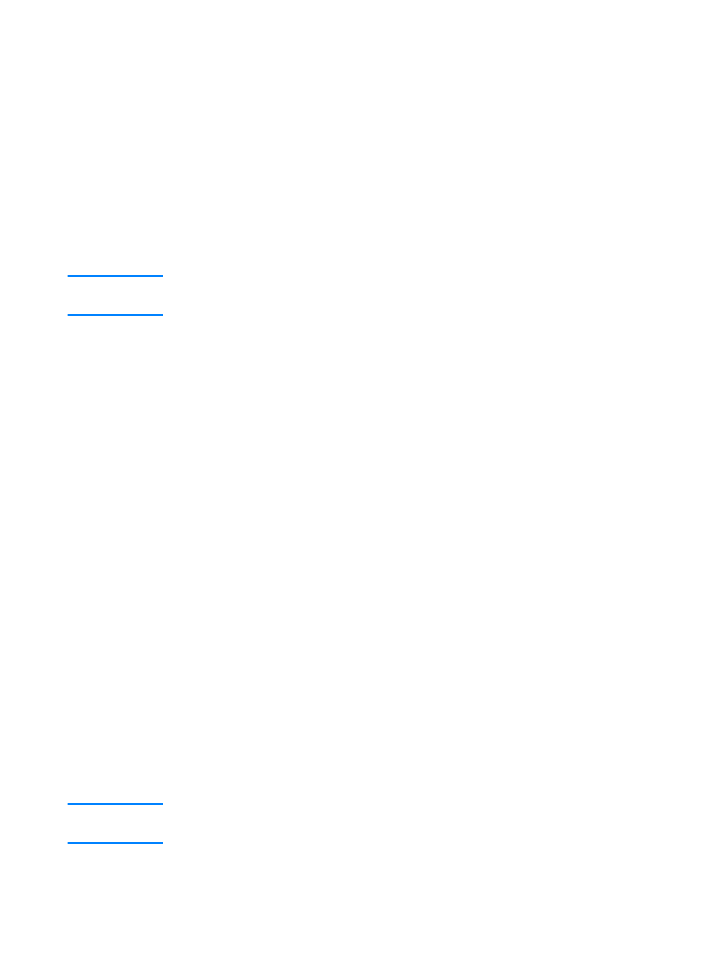
58
58
58
58 Bölüm 2 Baskõ İşleri
TK
Baskõ Kalitesi Ayarlarõnõn Seçilmesi
Baskõ Kalitesi Ayarlarõnõn Seçilmesi
Baskõ Kalitesi Ayarlarõnõn Seçilmesi
Baskõ Kalitesi Ayarlarõnõn Seçilmesi
İleri baskõ kalitesine gereksinim duyuyorsanõz, özel ayarlarõ
seçebilirsiniz. Baskõ kalitesi ayarlarõna yazõcõ sürücünüzdeki
Bitiriş sekmesinden erişebilirsiniz.
Çözünürlük Seçenekleri:
Çözünürlük Seçenekleri:
Çözünürlük Seçenekleri:
Çözünürlük Seçenekleri:
!
En İyi Kalite
En İyi Kalite
En İyi Kalite
En İyi Kalite - en iyi baskõ kalitesi için ProRes 1200 dpi.
!
Daha Hõzlõ Baskõ
Daha Hõzlõ Baskõ
Daha Hõzlõ Baskõ
Daha Hõzlõ Baskõ - FastRes 1200 dpi, karmaşõk grafikler veya
daha hõzlõ baskõ için alternatif çözünürlük.
!
Özel
Özel
Özel
Özel - Baskõ kalitesi ayarlarõnõ belirlemenize olanak tanõr.
Not
Not
Not
Not
Çözünürlüğün değiştirilmesi metninizin biçimlendirilmesini
değiştirebilir.
Küçült/Büyüt Seçeneklerinin Kullanõlmasõ
Küçült/Büyüt Seçeneklerinin Kullanõlmasõ
Küçült/Büyüt Seçeneklerinin Kullanõlmasõ
Küçült/Büyüt Seçeneklerinin Kullanõlmasõ
Küçült/Büyüt seçenekleri, belgenizin ölçeğini, normal boyutunun
belirli bir yüzdesine göre değiştirmenizi sağlar. Belgenizin ölçeğini,
yazõcõnõn desteklediği herhangi bir kağõt boyutuna sõğacak şekilde
değiştirmeniz de olanaklõdõr. Küçült/Büyüt'e yazõcõ sürücünüzdeki
Etkiler sekmesinden erişebilirsiniz.
Kağõt Kaynağõnõn Seçilmesi
Kağõt Kaynağõnõn Seçilmesi
Kağõt Kaynağõnõn Seçilmesi
Kağõt Kaynağõnõn Seçilmesi
Uygulamanõz, kağõda kaynağõna göre baskõ yapõlmasõnõ
destekliyorsa, seçimleri uygulamanõzdan yapõn. Uygulamada yapõlan
ayarlar yazõcõ sürücüsünden yapõlan ayaralarõ geçersiz kõlar.
Yazõcõ sürücünüzden bir kağõt kaynağõnõ seçmek için, Paper (Kağõt)
sekmesinden Source (Kaynak) seçeneğine erişin. Macintosh
bilgisayarlarda, yazõcõ sürücüsündeki General (Genel)
seçeneklerden bir kağõt kaynağõ seçin.
Ortam Türleri için Optimizasyon
Ortam Türleri için Optimizasyon
Ortam Türleri için Optimizasyon
Ortam Türleri için Optimizasyon
İnce veya ağõr kağõda, asetatlara veya etiketlere baskõ yapõyorsanõz,
yazõcõyõ bu ortam türleri için optimize edin. Optimize etme özelliğine
yazõcõ sürücünüzdeki Paper (Kağõt) sekmesinden erişebilirsiniz.
Macintosh bilgisayarlarda, yazõcõ sürücüsündeki General (Genel)
seçeneklerden optimize etme özelliğini seçin.
Not
Not
Not
Not
Windows dõşõndaki işletim sistemleri için bu özelliği HP Web JetAdmin
sayesinde kullanabilirsiniz (bkz.: HP Web JetAdmin).
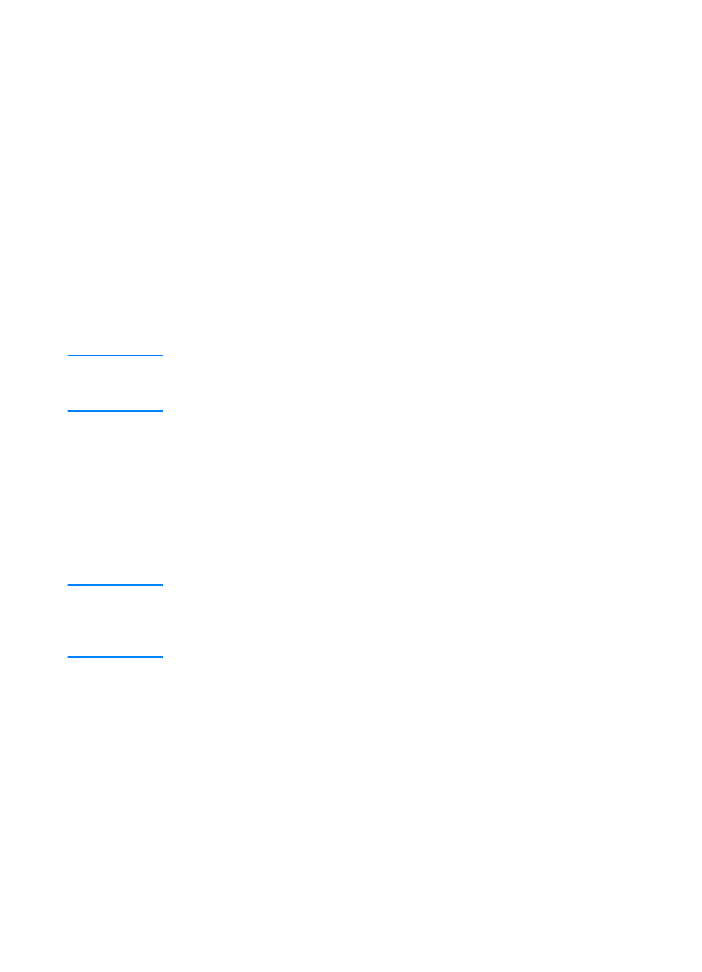
TK
Bölüm 2 Baskõ İşleri 59
59
59
59
Varsayõlan Yazõcõ Ayarlarõnõn Geri Yüklenmesi
Varsayõlan Yazõcõ Ayarlarõnõn Geri Yüklenmesi
Varsayõlan Yazõcõ Ayarlarõnõn Geri Yüklenmesi
Varsayõlan Yazõcõ Ayarlarõnõn Geri Yüklenmesi
Varsayõlan yazõcõ sürücüsü ayarlarõnõn geri yüklenmesi için, yazõcõ
sürücünüzün Quick Sets (Çabuk Ayarlar) kutusundaki Defaults
(Varsayõlan) seçeneğini tõklatõn.
İlk Sayfanõn Farklõ Kağõda Basõlmasõ
İlk Sayfanõn Farklõ Kağõda Basõlmasõ
İlk Sayfanõn Farklõ Kağõda Basõlmasõ
İlk Sayfanõn Farklõ Kağõda Basõlmasõ
Bir baskõ işinin ilk sayfasõnõn farklõ bir kağõda basõlmasõ yalnõz
HP PCL 6 yazõcõ sürücüsü ve Macintosh LaserWriter sürücüsünde
olanaklõdõr. Bu özelliğe yazõcõ sürücünüzdeki Paper (Kağõt)
sekmesinden erişebilirsiniz. Macintosh bilgisayarlarda, bu özelliği
yazõcõ sürücüsündeki General (Genel) seçeneklerden seçin.
Bazõ yazõlõm uygulamalarõnda da bu özellik bulunabilir.
Uygulamanõzõn yardõmõna bakõn.
Not
Not
Not
Not
Baskõ işinin tüm sayfalarõnõn kağõt boyutu sürücüde aynõ olmalõdõr.
Ancak, uygulama ilk sayfayõ farklõ kağõda basmayõ destekliyorsa,
uygulamanõn ayarlarõ sürücünün ayarlarõnõ geçersiz kõlar.
HP LaserJet yazõcõnõn özellikleri
HP LaserJet yazõcõnõn özellikleri
HP LaserJet yazõcõnõn özellikleri